Qué es BurnAware: funciones clave y alternativas
Si desea tener un proceso de grabación preciso, debe tener un programa de grabación potente. Pero, ¿cuáles son los potentes programas de grabación que debe tener? Afortunadamente, puedes tener uno de los más poderosos, que será el tema de este artículo, el BurnAware. Por lo tanto, pruebe esta revisión integral, ya que describe las funciones clave y las alternativas que puede usar en su ausencia.
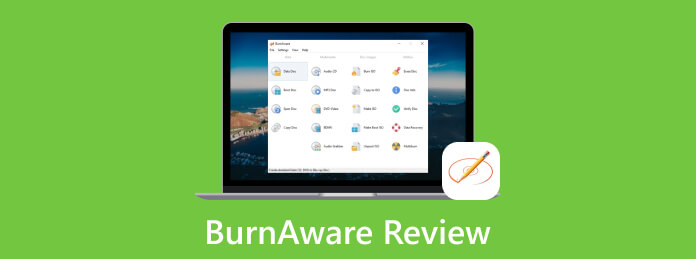
Parte 1. ¿Qué es BurnAware?
BurnAware es un software de grabación de DVD que está diseñado para crear, leer, escribir y copiar continentes relacionados con discos. Fue desarrollado por BurnAware Technologies, que funciona de forma independiente en el sistema operativo Windows. Además, esta herramienta tiene una interfaz fácil de usar que presenta varias opciones para adaptarse a su función de grabación. De acuerdo con sus características, ofrece opciones para que los profesionales personalicen los diseños de los discos y los sistemas de archivos, verifiquen los datos grabados, la distribución del disco y más. Otra razón por la que la gente considera esta grabadora es que este software de grabación admite varios discos de sesión, lo que le permite agregar más archivos a sus discos existentes.
Mientras tanto, para alimentar tu curiosidad sobre la tarifa o si quieres saber si BurnAware es gratis y seguro, entonces puedes confirmar. Este software de grabación tiene tres versiones principales, la versión gratuita, la versión profesional y la versión comercial. Cada versión tiene sus diversas funciones, y sí, lo estás pensando bien, cuanto más avanzada es la versión, más características y funciones tiene.
Parte 2. Tutorial de BurnAware
BurnAware es un programa de grabación fácil de usar y le permite manejar varios tipos de archivos. Por lo tanto, tengamos este tutorial gratuito de BurnAware para que los principiantes se las arreglen cuando de repente decidan utilizar BurnAware.
Paso 1Como forma normal de comenzar, instale el software de grabación en su computadora. Elija la versión que se ajuste a sus necesidades y a su bolsillo.
Paso 2Una vez que lo obtenga, inícielo y haga clic en el Datos botón de las cuatro opciones principales que verá en su lado izquierdo. Luego, puede elegir libremente entre las diversas funciones a la derecha. Sin embargo, esta vez puedes elegir el Disco de datos para permitirle cargar los videos en los que desea trabajar.
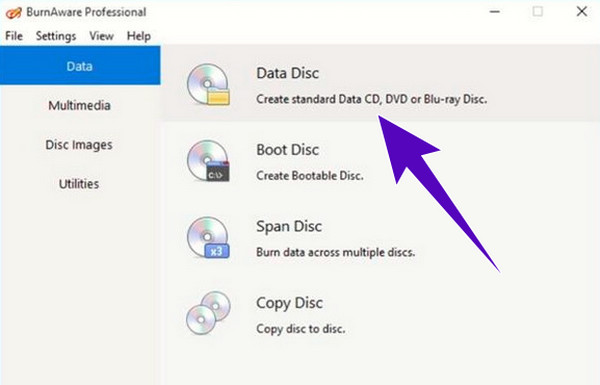
Paso 3Después de ubicar los videos y llevarlos a la interfaz de este software de grabación, encontrará el Quemar botón fácilmente. Haga clic en el botón y espere pacientemente hasta que finalice el proceso de grabación. Y así es como usar BurnAware para grabar un DVD.
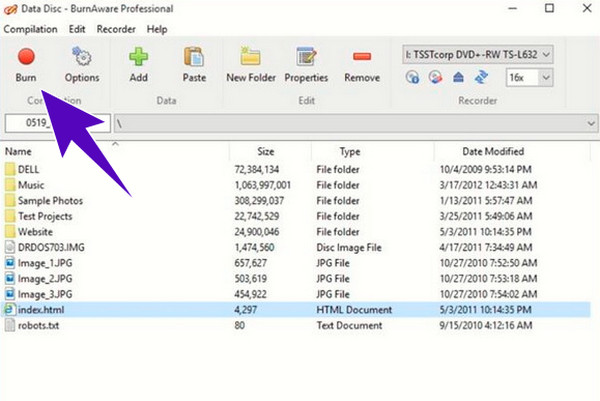
Parte 3. Alternativas a BurnAware
En todas las reseñas para leer, siempre habrá alternativas para presentar. Dicho esto, permítanos presentar los mejores creadores de DVD y Blu-ray que puede usar para alternar las utilidades de BurnAware.
Tipard DVD Creator
Tipard DVD Creator es un software que le permite crear DVD y Blu-rays a partir de diferentes formatos de video. Le brinda la mejor solución para crear DVD si desea un proceso de creación de DVD de bricolaje, ya que le ofrece múltiples funciones para editar o personalizar su DVD. Algunos menús de personalización que te brinda son para la plantilla, donde puedes personalizar los marcos, textos y botones. Además, también puede fusionar videos o capítulos en uno y dividir un video o capítulo en varios.
Además, puede disfrutar de otras funciones de edición para recortar, rotar, cortar, agregar filtros, ajustar efectos, subtítulos y más antes de grabar DVD. Mientras tanto, puede tener esta alternativa de BurnAware de forma gratuita en Mac y Windows, ya que le proporciona una prueba gratuita utilizando sus botones de descarga gratuita. Entonces, si desea una mejor experiencia con la grabación de DVD, ¡obtenga este Tipard DVD Creator ahora! Entonces, siéntase libre de seguir el tutorial preparado para usted a continuación.
Paso 1Inicie el Quemador de dvd después de instalarlo usando el Descargar botones de abajo. Luego, inserte su DVD en la unidad y haga clic en el Disco DVD botón de la interfaz de bienvenida.
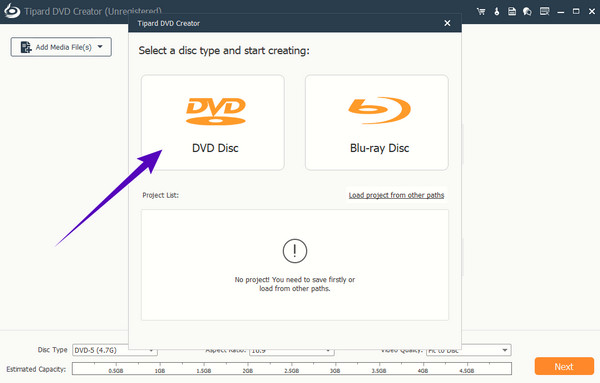
Paso 2Luego, haga clic en el Agregar archivo (s) multimedia en el centro de la interfaz principal y cargue los archivos de video que necesita grabar. Además, opcionalmente puede hacer clic en el botón Herramientas Eléctricas para navegar a las herramientas de edición. De lo contrario, pulsa el Siguiente del botón.
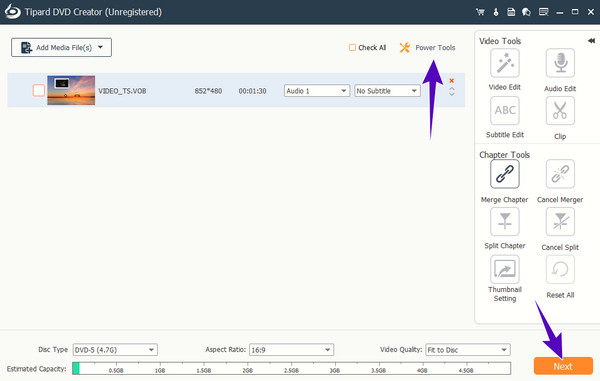
Paso 3Tan sencillo como eso; ya puedes darle al Quemar cuando llegue a la página siguiente. Luego, espere a que finalice el proceso, luego verifique su DVD grabado.
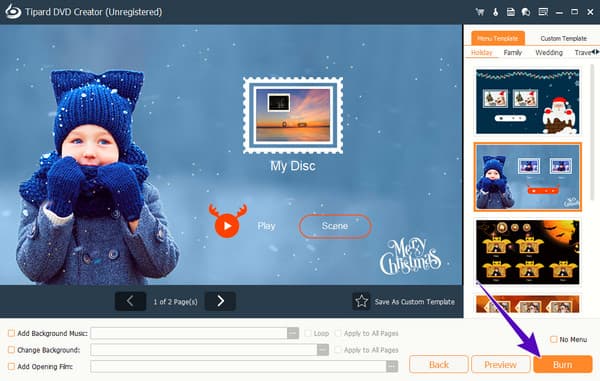
Creador de Tipard Blu-ray
Si quieres trabajar para Blu-rays, puedes aferrarte a esto Creador de Tipard Blu-ray. Esto también le permite crear discos Blu-ray a partir de videos AVCHD y HD/SD, luego crear archivos ISO y carpetas de casi todos los formatos de video. Una de sus mejores características es su capacidad para convertir y grabar Blu-rays en lotes y procedimientos súper rápidos. Además, ofrece toneladas de menús destacados, como plantillas de estilo, pistas de audio y subtítulos. Y para sus herramientas de edición, puede editar el audio, agregar audio, agregar una marca de agua al video, luego ajustar sus efectos, recortarlo y recortarlo.
Además, puedes tener esta alternativa de BurnAware sin gastar mucho. De hecho, le ofrece una prueba gratuita que incluye todas sus características notables para disfrutar. Por lo tanto, ¡tenga una experiencia de grabación fluida incluso para sus Blu-rays 4K cuando tome este Tipard Blu-ray Creator ahora!
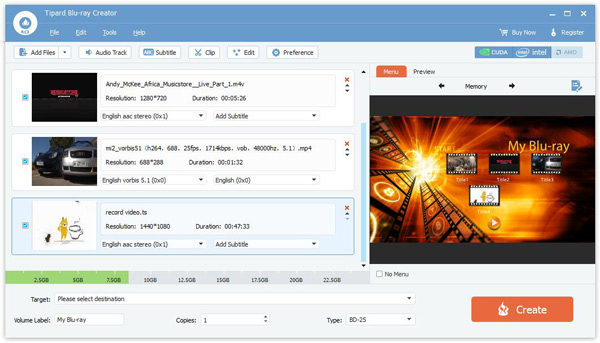
Parte 4. Preguntas frecuentes sobre BurnAware
¿BurnAware es gratuito y seguro en Mac?
No. Desafortunadamente, BurnAware solo está disponible en el sistema operativo Windows. Sin embargo, si está buscando una grabadora de DVD segura para usar en Mac, vaya a Tipard DVD Creator para Mac.
¿Cómo grabo MP4 a DVD usando BurnAware?
Para grabar MP4 a DVD con BurnAware, solo necesita cargar el video MP4 cuando agrega archivos. Luego, elija el tipo de disco y haga clic en el botón Grabar.
¿Qué formato necesito para grabar un DVD para reproducirlo en un reproductor de DVD?
A crear un DVD a partir de la grabación que puede reproducir en un reproductor de DVD, debe asegurarse de utilizar un formato DVD-Video. Este formato es el tipo estandarizado que tiene las estructuras y especificaciones para el menú de DVD, video y contenido de audio.
Conclusión
Esta publicación es una reseña de la revisión de BurnAware. Le proporciona suficiente información que le permitirá conocer bien el software. Además, también viene con un tutorial que te llevará a aprender a manejarlo bien. Sin embargo, como todo el mundo, todavía buscan un mejor software de grabación ya que BurnAware tiene muchas limitaciones. Por lo tanto, le brindamos aleatoriamente las mejores alternativas que puede usar en su lugar. Por lo tanto, si desea concentrarse en grabar Blu-rays, puede elegir tener el Creador de Tipard Blu-ray. Por otro lado, si desea grabar DVD con toques de Blu-ray, entonces el Tipard DVD Creator es la mejor opción







